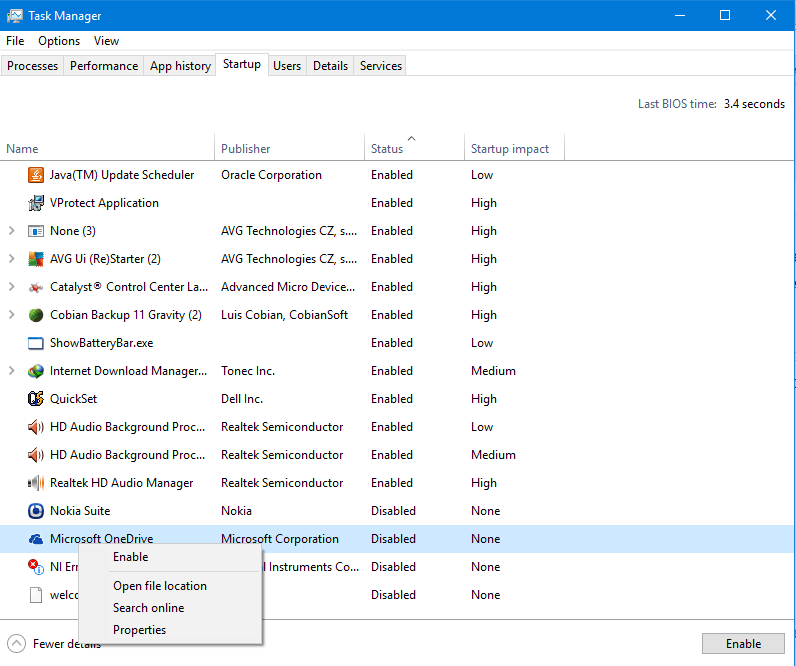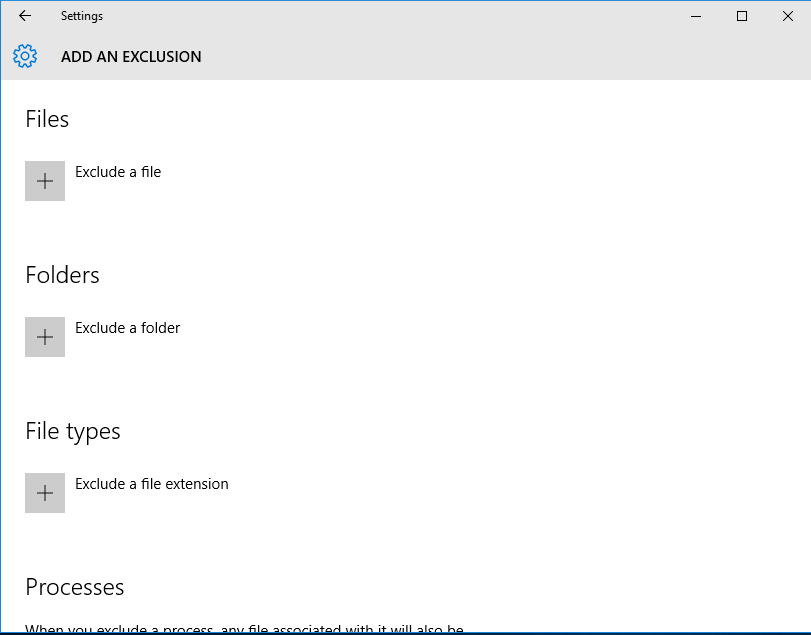Este software manterá seus drivers ativos e funcionando, protegendo-o contra erros comuns de computador e falhas de hardware. Verifique todos os seus drivers agora em 3 etapas fáceis:
- Baixar DriverFix (arquivo de download verificado).
- Clique Inicia escaneamento para encontrar todos os drivers problemáticos.
- Clique Atualizar drivers para obter novas versões e evitar o mau funcionamento do sistema.
- DriverFix foi baixado por 0 leitores este mês.
Se você encontrou o erro O servidor Windows não pôde criar um canal seguro SSL / TLS ao tentar mostrar um documento no WebView em Servidor do Office Web App, você não é o único com esse problema.
Um grande número de usuários encontrou o mesmo problema. Alguns usuários encontraram o mesmo erro quando um request está sendo feito para um endpoint https no Cloudflare.
Esse problema pode ser extremamente frustrante e não permitirá que você crie um canal seguro SSL / TLS, portanto, a configuração do servidor não pode ser concluída de acordo.
Neste artigo, exploraremos alguns dos métodos mais comprovados para experimentar. Siga os métodos descritos neste artigo cuidadosamente para evitar causar problemas.
Veja o que fazer para consertar o servidor Windows que não conseguiu criar um erro de canal seguro SSL / TLS
1. Defina ServicePoint para TLS 1.2
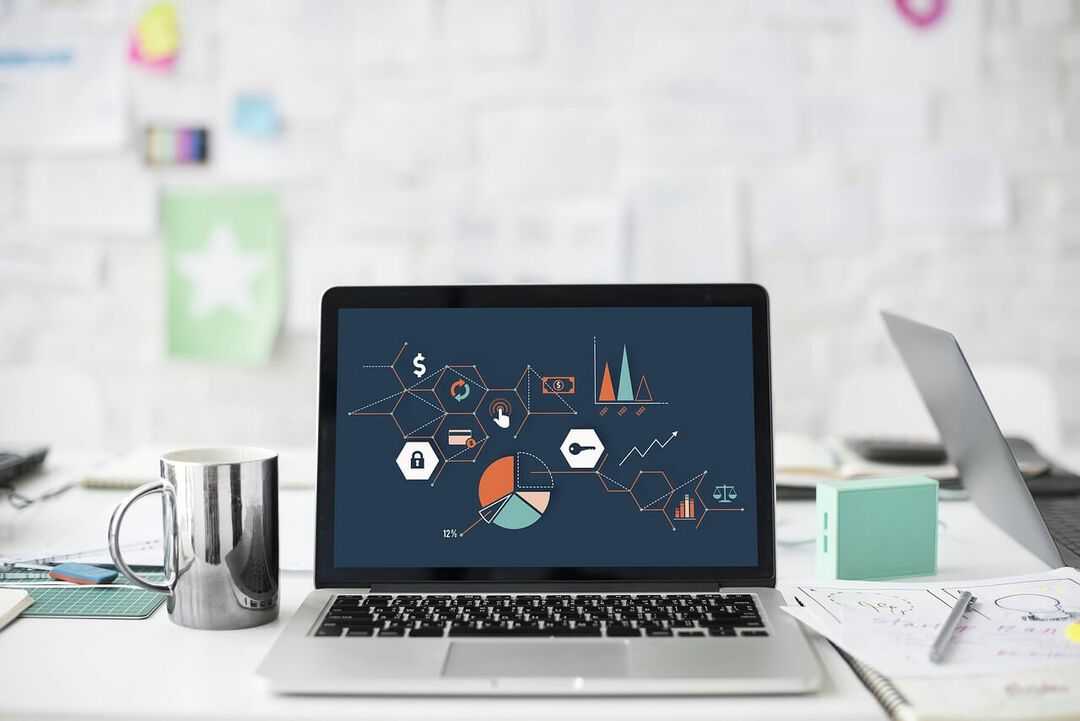
Alguns usuários relataram que a configuração do ServicePoint para TLS 1.2 resolveu o problema. Siga estas etapas para fazer isso:
- Encontre o global.asax arquivo dentro da raiz do seu site.
- Clique com o botão direito -> selecione Veja o código.
- Você deve ser capaz de encontrar um Application_Start método dentro do arquivo mencionado acima.
- Adicione estas linhas ao código para forçar o TLS 1.2:
namespaceYourApplication{públicoaulaWebApiApplication:Sistema.Rede.HttpApplication{protegidovazioApplication_Start(){// ** Adicione essas linhas **E se(ServicePointManager.SecurityProtocol.HasFlag(SecurityProtocolType.Tls12)==falso){ServicePointManager.SecurityProtocol=ServicePointManager.SecurityProtocol|SecurityProtocolType.Tls12;}// ** Adicione essas linhas **AreaRegistration.RegisterAllAreas();GlobalConfiguration.Configure(WebApiConfig.Registro);FilterConfig.RegisterGlobalFilters(GlobalFilters.Filtros);RouteConfig.RegisterRoutes(RouteTable.Rotas);BundleConfig.RegisterBundles(BundleTable.Pacotes);}}}
2. Baixe a atualização do Security Advisor manualmente
-
Visite esta página oficial da Microsoft.
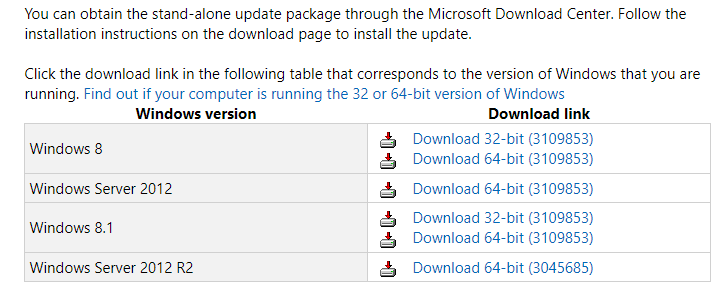
- Desça até a parte inferior da página -> baixe o instalador que corresponde à versão do Windows que você está executando.
- Instale-o no seu PC e verifique se o problema persiste. Em caso afirmativo, tente o próximo método.
Fim do suporte do Windows Server 2008 e 2008 R2 em julho
3. Habilitar SSL3 e TLS e adicionar TLS 1.1 e TLS 1.2 dentro do Editor do Registro

Para ativar SSL3 e TLS, siga estas etapas:
- Acesse as Instâncias do App Server -> selecione o servidor usando o painel esquerdo.
- Clique em HTTP Server e HTTP Server Listeners no lado esquerdo da tela.
- Selecione o ouvinte HTTP necessário.
- Na seção Configurações de SSL / TLS -> ative as opções necessárias.
Para adicionar TLS 1.1 e TLS 1.2:
- Aperte Win + R teclas do seu teclado -> digite Regedit -> pressione Entrar.
- Navegue até o seguinte local:
HKEY_LOCAL_MACHINE \ SOFTWARE \ Microsoft \ .NETFramework \ v4.0.30319.
- Dentro do painel do lado direito -> clique com o botão direito -> criar novo DWORD valor do registro.
- Defina o nome para SchUseStrongCrypto, e definir o valor para 1.
- Reinicie o IIS (Internet Information Services).
Conclusão
Esperamos que os métodos mencionados acima tenham ajudado a corrigir o erro O servidor do Windows não pôde criar um canal seguro SSL / TLS.
Adoraríamos saber se este guia o ajudou. Sinta-se à vontade para nos informar se sim, ou se você tiver alguma sugestão, deixando um comentário sob este artigo.